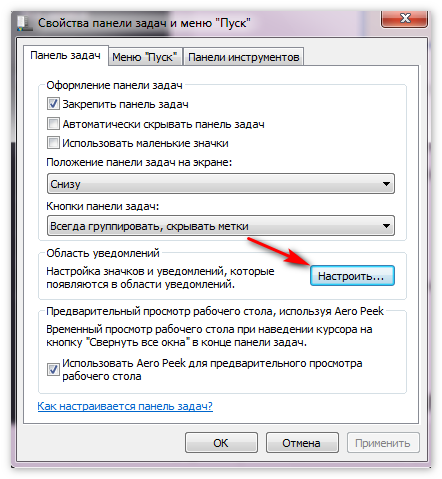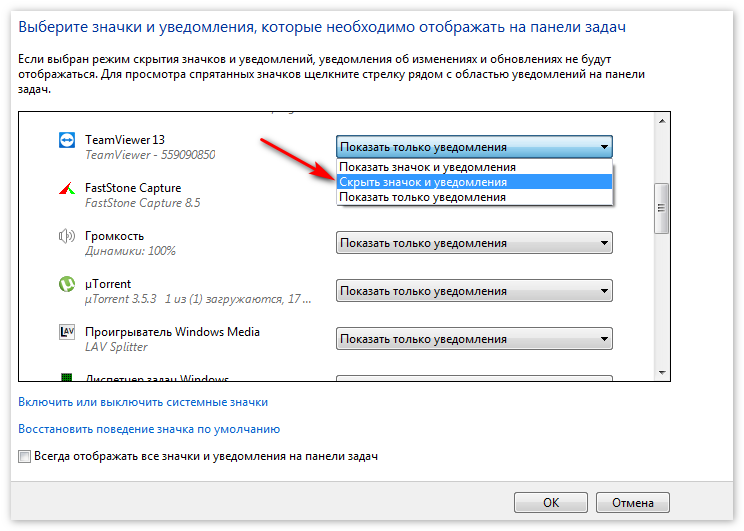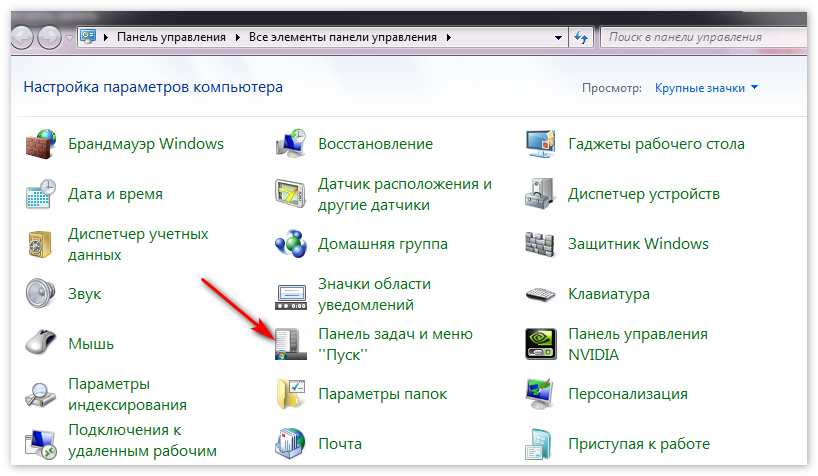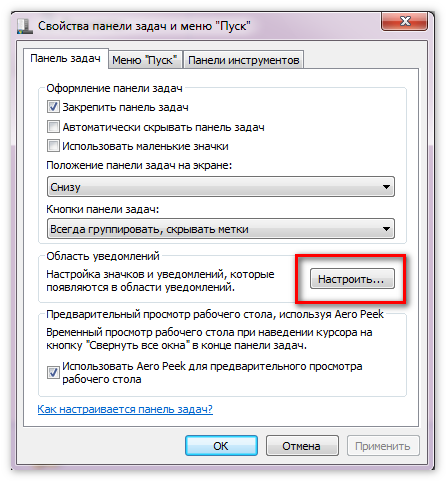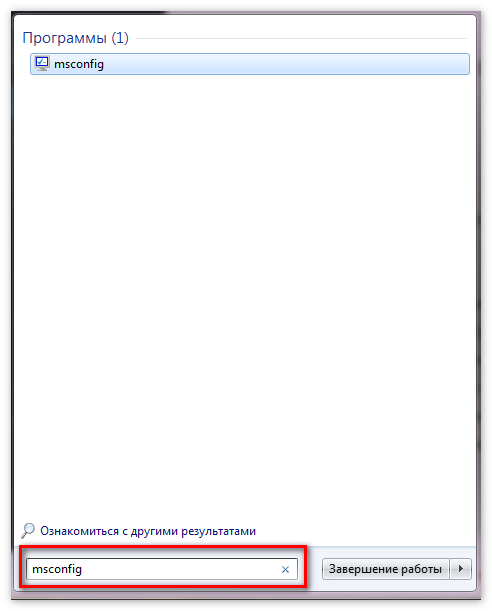как убрать панель teamviewer которая находится в правом углу экрана
Как скрыть всплывающее окно в TeamViewer
В TeamViewer можно воспользоваться сторонними утилитами для скрытия всплывающего окна. Эти утилиты имеют названия:
Также без использования сторонних утилит можно скрыть иконку при помощи настроек Windows. Для Windows XP Вы можете сделать следующие действия. Нажать правой кнопкой мышки по пункту свойства, который находится в меню пуск. В меню открываете свойства панели задач и меню Пуск. И там ставите галочку напротив пункта скрывать неиспользуемые значки. Потом нажимаете кнопку настроить. Возле программы тимвивер выбираете всегда скрывать. В настройки уведомлений нажмите OK во всех окнах настроек.
Для Windows 7 делаете так:
Заходите в свойства, нажав правой кнопкой мышки по панели задач. Нажимаете кнопку настроить в открывшемся окне.
Выберите скрывать значок и уведомления в программе Тимвивер. Нажмите OK во всех окнах настроек.
Вскрытие всплывающего окна
Довольно много программ сейчас после запуска устанавливают свой значок в области уведомлений на панели задач. Если этих значков становится очень много, то часть из них можно скрыть. Для этого выбираем «Панель задач» на «Панели управления».
В свойствах панели задач на вкладке панели задач находим область уведомлений и нажимаем настроить.
Нам будет предоставлен список всех значков, которые когда-либо устанавливались в области уведомлений и здесь их нужно скрыть. В данный момент у нас стоит галочка отображать все значки.
Если ее отжать, получится возможность настройки каждого отдельного значка. Если выбрать пункт «Скрыть значок и уведомления» его будет не видно в области уведомлений. Но он будет доступен после нажатия на стрелочку в соответствующем разделе, с помощью которого, можно просмотреть все имеющиеся значки.
Как скрывать значки на рабочем столе
Это было ознакомление с тем, как управлять значками на рабочем столе и в панели управления. Ниже мы описали, как эти значки скрывать в Тимвивер.
Как скрыть TeamViewer в системе
Сразу же хотим отметить, что повторение подобных действий это противозаконное деяние. Мы никого не побуждаем делать подобные вещи. Статья «Как скрыть ТимВивер» написана в ознакомительных целях. Описание создано, с целью обезопасить вас, и ваших близких от подобных ситуаций.
Для создания вируса потребуется программа DarkComet.
После этого нужна флеш карта. Её необходимо вставить в компьютер. Потом на эту флеш-карту сохраняем наш файл. Переносим на флешку и достаем из компьютера. Теперь вставляем ее в другое устройство, например, в ноутбук. Теперь можно взять телефон, который настроен как звуковая карта и включаем на нём раздачу вайфая. Это для того, чтобы айпи адрес и ноутбука и компьютера были разными.
Теперь как подключение установлено находим флеш-карту и копируем с неё файл на рабочий стол ноутбука. После того, как запустилась сеть, открываем данный файл. Потом смотрим на компьютер, и видим, что на компьютере появился юзер и видно его ip-адрес.
Теперь мы можем делать всё с этим юзером:
Как избавиться от данной программы
Как от неё избавиться должен знать каждый. Для этого заходим в процессы в диспетчере задач. Если вы не можете найти нужные процессы, то нужно зайти в пуск и написать msconfig.
В программе переходим во вкладку автозагрузка и смотрим, что здесь не так. Оказывается всё так.
В чём же проблема? А проблема в том, что создатель при формировании этого файла не указал пункт автозагрузка. И так как этот пункт не отображён, то для удаления вируса необходимо всего лишь запустить заново ноутбук. После чего проблема исчезнет, но если бы в пункте автозагрузка вирус, то у другого компьютера был бы постоянный доступ к вашему ноутбуку. Но, если вы всё-таки обнаружите этот вирус в автозагрузке, немедленно его удалите и тогда проблема исчезнет так само.
Как скрыть боковой значок в TeamViewer?
Как скрыть боковую панель в TeamViewer?
В разделе «Параметры TeamViewer», «Дополнительно» включите «Автоматически сворачивать локальную панель TeamViewer».
Как скрыть значки на панели инструментов?
Нажмите клавишу Windows, введите «настройки панели задач» и нажмите Enter. Или щелкните правой кнопкой мыши панель задач и выберите Параметры панели задач. В появившемся окне прокрутите вниз до раздела «Область уведомлений». Отсюда вы можете выбрать «Выбрать, какие значки будут отображаться на панели задач» или «Включить или отключить системные значки».
Можно ли скрыть TeamViewer?
Программное обеспечение не имеет «скрытого» режима, так как мы должны быть уверены, что наше программное обеспечение не используется для отслеживания, поэтому оно всегда будет отображаться в системном трее, если оно запущено как служба. … Teamviewer запускается с окнами и рядом с лотком выделен и неактивен.
Как скрыть экран в TeamViewer?
Через список «Компьютеры и контакты» (постоянно)
Как удалить хост TeamViewer?
1. Закройте TeamViewer, указав значок TeamViewer на панели задач, щелкните правой кнопкой мыши и выйдите из TeamViewer.
Как скрыть значки на панели задач в Windows 10?
Сначала прокрутите экран настроек панели задач вниз до раздела «Область уведомлений». Щелкните ссылку «Выбрать, какие значки будут отображаться на панели задач». На экране «Выбор значков для отображения на панели задач» включите значки, которые вы хотите видеть на панели задач, и отключите те, которые вы хотите скрыть.
Как добавить программы к скрытым значкам?
В области уведомлений щелкните или нажмите значок, который вы хотите скрыть, а затем переместите его в область переполнения. Советы: Если вы хотите добавить скрытый значок в область уведомлений, коснитесь или щелкните стрелку Показать скрытые значки рядом с областью уведомлений, а затем перетащите нужный значок обратно в область уведомлений.
Почему я не вижу значки на панели задач?
1. Нажмите «Пуск», выберите «Настройки» или нажмите клавишу с логотипом Windows + I и перейдите в раздел «Система»> «Уведомления и действия». 2. Нажмите на опцию «Выбрать, какие значки будут отображаться на панели задач» и «Включить или выключить системные значки», затем настройте значки системных уведомлений.
Может ли TeamViewer вас взломать?
Но означает ли это, что TeamViewer взломали? Официальный ответ TeamViewer — «нет». Люди, имеющие доступ к удаленным машинам, могли использовать слабые пароли или повторно использовать пароли, чтобы упростить использование при входе в систему.
Может ли TeamViewer видеть, что я делаю?
Во время подключения через TeamViewer панель TeamViewer становится видимой. Эта панель появляется в правом нижнем углу ваших окон. Как только вы предоставите кому-либо доступ для удаленного мониторинга вашего ПК через TeamViewer, он сможет наблюдать за тем, что вы делаете.
Что означает запуск TeamViewer с окнами?
TeamViewer — это программное обеспечение, которое упрощает совместную работу с помощью совместного использования рабочего стола, онлайн-встреч, передачи файлов и т. Д. Если вы обнаружите, что используете это программное обеспечение очень часто, вы можете добавить его в свой список программ запуска Windows, чтобы оно запускалось автоматически при включении компьютера.
Почему TeamViewer показывает черный экран?
Черный экран на удаленной машине имеет несколько причин. Однако в большинстве случаев причиной является следующее: служба TeamViewer работает некорректно. подключение к компьютеру без монитора.
Как сделать TeamViewer полноэкранным?
После подключения найдите панель инструментов TeamViewer вверху. Перейдите в «Просмотр»> «Масштабирование», а затем выберите нижний вариант «Во весь экран». Чуть ниже меню «Дополнительно» есть крошечный значок с несколькими стрелками, на который вы также можете щелкнуть. Теперь должно быть похоже, что вы используете машину, к которой подключены.
Как переключить экраны в TeamViewer?
2 ответа. Да, вы можете просто вывести каждый монитор на другую вкладку, а затем щелкнуть вкладку правой кнопкой мыши и выбрать «Перейти в новое окно». Затем вы просто перетаскиваете его на другой монитор, и оба открываются одновременно.
Как отключить TeamViewer и полное прекращение работы программы
Программу TeamViewer устанавливал каждый третий владелец персонального компьютера. Самая популярная утилита для обеспечения доступа к удаленному устройству от обновления к обновлению работает все стабильнее. Но проблемы с потреблением ресурсов компьютера заставляют пользователей отключать программу и запрещать ей автоматический запуск.
Отключение ТимВивер
TeamViewer после установки автоматически настраивает фоновую работу, даже если окно приложения не активно. Это позволяет другим пользователям в случае необходимости выполнять подключения к вашему компьютеру для быстрой помощи или настройки. Это очень удобно, но серьезным минусом этой программы является периодически повышающаяся нагрузка на процессор.
Отключение ТимВивера поможет сократить фоновое потребление ресурсов ОЗУ и процессора. Важно, что после того, как приложение выгружается из системы, оно не должно само по себе включиться: для этого дополнительно отключается автозапуск TeamViewer.
Зачем отключать
Существует несколько причин, по которым стоит научиться правильно отключать приложение:
Главная проблема в этом процессе заключается в усложненном механизме отключения: простым щелчком по «крестику» в верхней части окна закрыть программу не получится. Для полной выгрузки TeamViewer из системы потребуется специальный алгоритм действий.
Полное прекращение работы программы
Как закрыть программу
Полностью отключить приложение можно тремя основными способами. Простым нажатием правой кнопки мыши «убить» процесс не удастся: программа автоматически сворачивается в системный трей. Выгрузить приложение из системы можно следующими путями:
Как отключить автозапуск
Запретить программе автоматически запускаться не менее важно, иначе все попытки отключить TeamViewer будут напрасными. Сделать это можно двумя способами:
ТимВивер последних версий практически не занимает места в ОЗУ. Но некоторые более ранние сборки могут грузить процессор и оперативную память. Более того, при зависании окно программы не поддается обычным манипуляциям. В таких случаях стоит прибегать в форсированному закрытию программы и отключению стандартной функции автозапуска приложения.
Как в TeamViewer убрать всплывающие окна
Программа TeamViewer, благодаря простому интерфейсу и высокой функциональности, стала одной из самых популярных утилит для удалённого доступа. Юзер, установивший приложение, может подключаться к партнёрам, настраивать операционную систему, устраивать презентации, демонстрировать продукцию, общаться и т.д. Для сеанса связи пользователю нужен только пароль и ID удалённого ПК. Однако в приложении есть ощутимый недостаток – всплывающие окна, которые появляются после начала и завершения каждого подключения.
Особенности проблемы
Многих юзеров интересует, как убрать всплывающее окно при подключении к TeamViewer? Конечно, проблема кажется незначительной. Люди постоянно сталкиваются с назойливой рекламой и уже привыкли её не замечать. Оно открывается всего пару раз, в начале и конце сеанса.
Чтобы закрыть панель, пользователю необходимо нажать только одну кнопку. Однако автоматический запуск окон не только портит нервы юзера, но и мешает установке новых подключений, работе ботов и просто грузит систему. Именно поэтому от панели следует избавиться.
Использование дополнительных утилит
Существует множество приложений, которые будет автоматически блокировать всплывающие окна. Одна из лучных утилит – AdGuard. Приложение скрывает различные баннеры, рекламу и т.д. Но у программы есть ощутимый недостаток. Разработчики выпустили 2 версии: платную и бесплатную. К сожалению, некоммерческая утилита проработает лишь 14 дней, после чего придётся покупать лицензию.
Примечание: Кроме AdGuard существуют и другие программы, способные заблокировать всплывающие окна.
Методы блокировки
Также существует ещё несколько способов устранения рекламы. При желании, пользователь сможет избавиться от назойливых уведомлений.
Действенные способы для TeamViewer как отключить всплывающее окно: